Aktualizácia systému BIOS v počítači
Ako pravdepodobne viete, systém BIOS je firmvér, ktorý je uložený v čipu ROM (pamäť iba na čítanie) na základnej doske počítača a zodpovedá za konfiguráciu všetkých zariadení počítača. A čím lepší je tento program, tým vyššia je stabilita a výkonnosť operačného systému. Znamená to, že verzia CMOS Setup môže byť periodicky aktualizovaná, aby sa zlepšila výkonnosť operačného systému, opravili chyby a rozšíril sa zoznam podporovaných hardvérov.
obsah
Aktualizujeme systém BIOS v počítači
Keď začnete aktualizovať systém BIOS, nezabudnite, že v prípade neúspešného dokončenia tohto procesu a zlyhania zariadenia strácate od výrobcu právo na opravu záruky. Uistite sa, že po preblikávaní pamäte ROM zabezpečte nerušený výkon. A dôkladne premýšľajte, či skutočne potrebujete upgradovať "vložený" softvér.
Metóda 1: Aktualizujte pomocou nástroja BIOS
V moderných základných doskách sa často nachádza firmware so zabudovaným nástrojom na aktualizáciu firmvéru. Je vhodné ich použiť. Zvážte napríklad nástroj EZ Flash 2 od spoločnosti ASUS.
- Stiahnite si správnu verziu systému BIOS z webovej stránky výrobcu hardvéru. Inštalačný súbor preneste na USB flash disk a vložte ho do USB portu počítača. Reštartujte počítač a zadajte nastavenia systému BIOS.
- V hlavnom menu prejdite na kartu "Tool" a spustite nástroj kliknutím na riadok "ASUS EZ Flash 2 Utility" .
- Zadajte cestu k novému súboru firmvéru a stlačte kláves Enter .
- Po krátkom procese aktualizácie verzie systému BIOS sa počítač reštartuje. Cieľ sa dosiahol.
- Stiahnite najnovší firmware na oficiálnej webovej stránke.
- Napíšte stiahnutý súbor do zariadenia USB. USB flash disk pripojíme do portu USB na zadnej strane počítača a stlačíme špeciálne tlačidlo umiestnené vedľa nej.
- Podržte stlačené tlačidlo na tri sekundy a pomocou iba 3-voltového napájania z batérie CR2032 na základnej doske BIOS bol úspešne aktualizovaný. Veľmi rýchla a praktická.
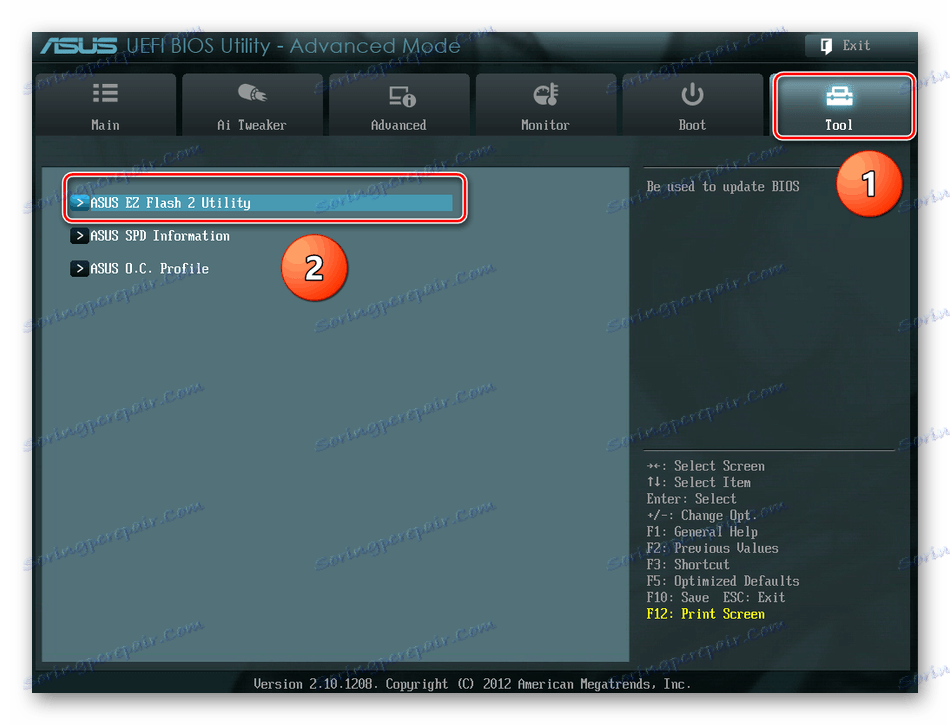
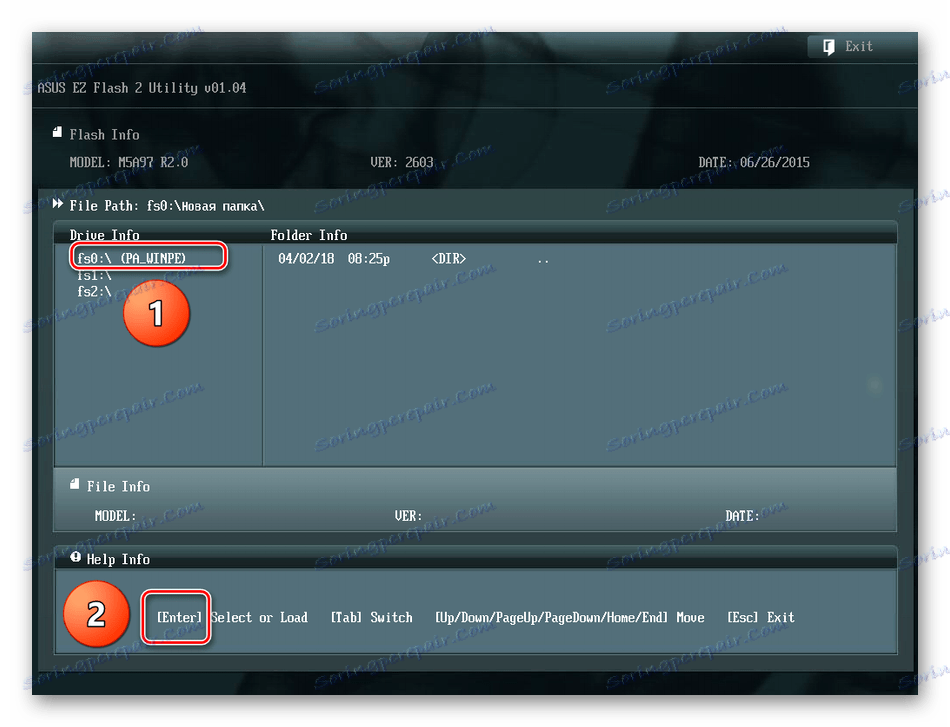
Metóda 2: USB Flashback Flashback
Táto metóda sa nedávno objavila na základných doskách známych výrobcov, napríklad ASUS. Pri jeho používaní nepotrebujete vstúpiť do systému BIOS, zavádzať systém Windows alebo systém MS-DOS. Nemusíte ani zapínať počítač.
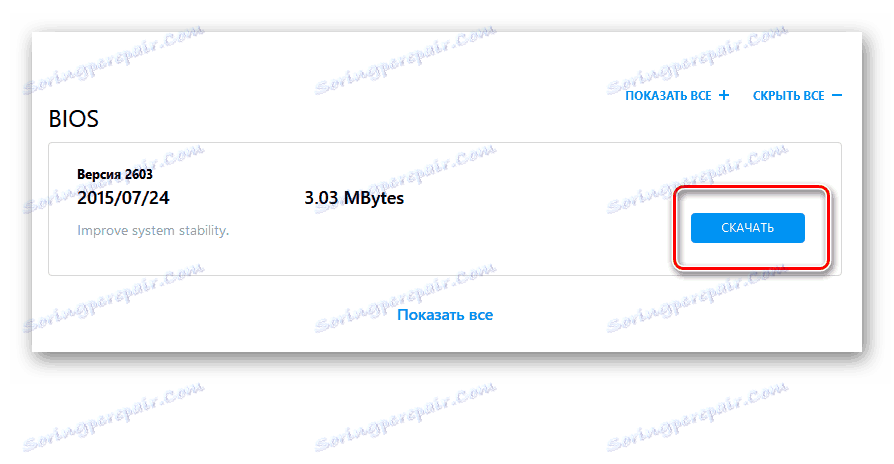

Metóda 3: Aktualizácia v systéme MS-DOS
Niekedy pri aktualizácii systému BIOS z DOSu bola potrebná disketa s nástrojom od výrobcu a stiahnutý firmvér. Pretože disketové mechaniky sa stali skutočnou raritou, teraz je USB disk vhodný pre inováciu CMOS Setup. S touto metódou sa môžete podrobne oboznámiť v inom článku o našom zdroji.
Ďalšie podrobnosti: Pokyny na aktualizáciu systému BIOS z jednotky flash
Metóda 4: Aktualizácia v systéme Windows
Každý výrobca počítačového "hardvéru", ktorý rešpektuje svoje požiadavky, vytvára špeciálne programy na blikanie systému BIOS z operačného systému. Zvyčajne sú na diskoch so softvérom z konfigurácie základnej dosky alebo na webových stránkach spoločnosti. Práca s týmto softvérom je pomerne jednoduchá, program dokáže automaticky nájsť a stiahnuť súbory firmvéru zo siete a aktualizovať verziu systému BIOS. Tento softvér je potrebné nainštalovať a spustiť. O takýchto programoch si môžete prečítať kliknutím na odkaz nižšie.
Ďalšie podrobnosti: Softvér na aktualizáciu systému BIOS
Na záver, pár malých tipov. Nezabudnite zálohovať starý firmvér BIOS na jednotke flash alebo inom médiu v prípade možného vrátenia pôvodnej verzie. Stiahnite súbory iba na oficiálnych stránkach výrobcu. Je lepšie byť príliš opatrný, než stráviť rozpočet na služby opravárov.